So verwenden Sie die Logitech Solar App:
-
Laden Sie die Solar App von der Webseite www.logitech.com/k750/solarapp herunter.
-
Drücken Sie die Lichtprüftaste, um die Solar App zu starten.
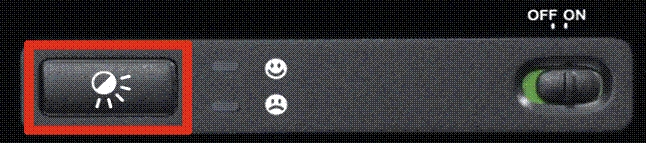
Hinweis: Die Lichtprüftaste und der EIN/AUS-Schalter befinden sich über dem Nummernblock.
-
Lesen Sie die Statusanzeigen und verwenden Sie dabei die obige Abbildung der Solar App als Referenz.
Verwenden der Solar App
Sie wünschen eine einfache optische Methode zum Überprüfen des verfügbaren Lichts, das auf das K750 fällt, und möchten gleichzeitig die Energiereserven der Tastatur nachverfolgen? Laden Sie die Solar App von der Webseite www.logitech.com/k750/solarapp herunter und installieren Sie sie.
-
Die Solar App arbeitet im Hintergrund und informiert Sie, sobald es eine Änderung (nach oben oder unten) bei der Energiereserve des K750 gibt.
-
Der Lichtmesser sollte mindestens 100 Lux anzeigen, um sicherzustellen, dass das K750 über ausreichend Energie verfügt.
-
Zum Anzeigen der Solar App im Vordergrund drücken Sie die Lichtprüftaste auf der Tastatur. Die Solar App wird eingeblendet, und der Lichtmesser wird sofort aktiviert.
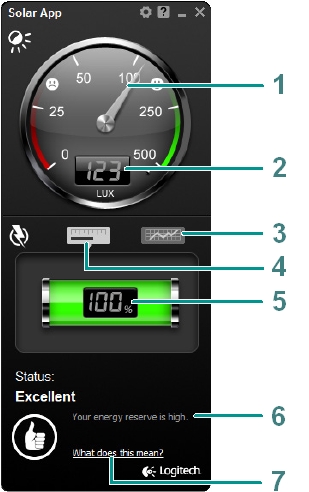 | 1 – Lichtmesser | |
| 2 – Lichtmesswert | ||
| 3 – Energiereserve (Verlauf) | ||
| 4 – Energiereserve (Echtzeit) | ||
| 5 – Energiereservestand (Echtzeit) | ||
| 6 – Statusanzeige zu Energiereserve | ||
| 7 – Klicken Sie hier für Informationen zur Energiereserveverwaltung | ||
Wichtiger Hinweis: Das Firmware Update Tool wird von Logitech nicht mehr unterstützt oder gepflegt. Wir empfehlen dringend die Verwendung von Logi Options+ für Ihre unterstützten Logitech-Geräte. Während dieser Übergangsphase stehen wir Ihnen gern zur Seite.
Wichtiger Hinweis: Der Logitech Preference Manager wird nicht mehr von Logitech unterstützt oder gepflegt. Wir empfehlen dringend die Verwendung von Logi Options+ für Ihre unterstützten Logitech-Geräte. Während dieser Übergangsphase stehen wir Ihnen gern zur Seite.
Wichtiger Hinweis: Das Logitech Control Center wird nicht mehr von Logitech unterstützt oder gepflegt. Wir empfehlen dringend die Verwendung von Logi Options+ für Ihre unterstützten Logitech-Geräte. Während dieser Übergangsphase stehen wir Ihnen gern zur Seite.
Wichtiger Hinweis: Logitech Connection Utility wird von Logitech nicht mehr unterstützt oder gepflegt. Wir empfehlen dringend die Verwendung von Logi Options+ für Ihre unterstützten Logitech-Geräte. Während dieser Übergangsphase stehen wir Ihnen gern zur Seite.
Wichtiger Hinweis: Die Unifying-Software wird von Logitech nicht mehr unterstützt oder gepflegt. Wir empfehlen dringend die Verwendung von Logi Options+ für Ihre unterstützten Logitech-Geräte. Während dieser Übergangsphase stehen wir Ihnen gern zur Seite.
Wichtiger Hinweis: Die SetPoint-Software wird von Logitech nicht mehr unterstützt oder gewartet. Wir empfehlen dringend die Verwendung von Logi Options+ für Ihre unterstützten Logitech-Geräte. Während dieser Übergangsphase stehen wir Ihnen gern zur Seite.
Häufig gestellte Fragen – FAQs
Für diesen Abschnitt sind keine Produkte verfügbar
